如果家中有小孩子可以使用你的智能手机,那强烈建议一定要激活家长控制和内容限制功能,这样他们才无法访问任何受限的不良内容,让你完全放心。如果你想知道该如何找到这功能,这篇就要来教你Galaxy S20 Play商店启用家长控制和设置内容限制的操作步骤。
默认情况下,Play 商店的家长控制功能都是关闭或禁用状态,意味着从 Play 商店下载的 App,和购买任何类型的内容都不受限制,如果你不希望这样,那就必须管理和设置。
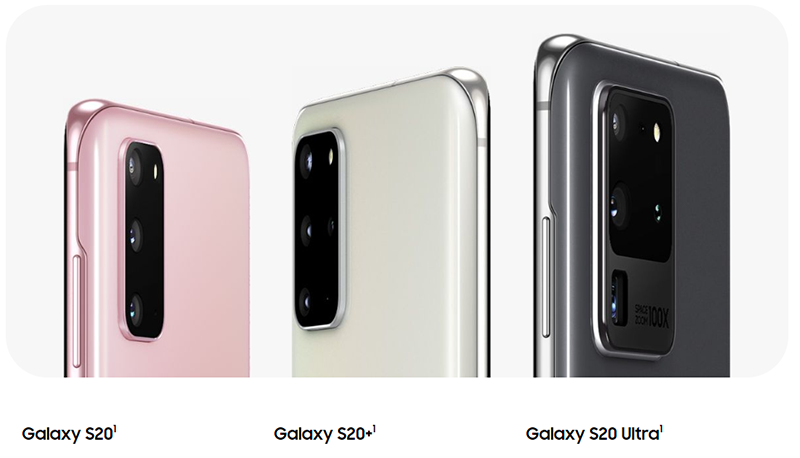
Galaxy S20 Play商店启用家长控制和设置内容限制的操作步骤
Time Needed : 5 minutes
执行以下步骤将能激活 Galaxy S20 Play 商店的家长控制功能,让小孩无法访问你所设置的内容限制。
打开 Play 商店应用。
通常于主屏幕下方那一排可以找到 Play 商店图标。
点击屏幕左上角的菜单图标。
位于 Play 商店屏幕左上角那三条水平线就是。
向下滑动,点击设置功能。
这将显示 Play 商店应用的设置菜单。
点击家长控制。
接下来会显是一个新屏幕,让你启用家长控制。
点击打开家长控制右侧的开关。
开关将会往右滑,这样就正式启用了。
如果出现提示,请创建一个内容 PIN 码,更换家长控制设置时需要这个密码解锁。
下一个屏幕会提示你再次输入 PIN 码,只需输入相同 PIN 来确认,没问题后点击确定。(PIN 码一定要记住)。
Tools
- Android 10、One UI 2.0 以上
Materials
- Galaxy S20、Galaxy S20 Plus、Galaxy S20 Ultra
所有步骤都完成后,你就能选择和指定要过滤的内容类型,以及限制条件是什麽。
Apps 应用程序、游戏、音乐、电视、电影和书籍的家长控制方式有很多种,如:你可以设置只允许下载或购买,拥有最高评分的应用程序和游戏。
此外,如果设置过滤条件后,有一些应用程序和游戏不成功,你可以透过搜寻或直接进到该页面调整。
某些国家 / 地区、某些内容可能无法使用家长控制,这点也要注意。
希望以上有帮助到你。 点我了解更多 Galaxy S20 的教学与技巧分享。